วิธีการติดตั้งและใช้งาน Kodi สำหรับผู้เริ่มต้น – คู่มือการตั้งค่าฉบับสมบูรณ์
เผยแพร่แล้ว: 2019-08-11Kodi คืออะไร?
'โคดี้คืออะไร' ได้มีการพูดคุยกันค่อนข้างนานจนกระทั่งได้ปรากฏตัวออกมาอย่างโดดเด่น ในช่วงไม่กี่ปีที่ผ่านมา Kodi เป็นที่รู้จักในฐานะระบบความบันเทิงภายในบ้านที่ดีที่สุดที่มีให้เล่นฟรี Kodi เป็นโอเพ่นซอร์สเครื่องเล่นสื่อฟรีซึ่งเปิดตัวในปี 2545 เดิมเรียกว่า XBMC (Xbox Media Center) มันได้กลายเป็นขั้นสูงโดยทิ้งข้อ จำกัด ด้านฮาร์ดแวร์ไว้เบื้องหลัง ตอนนี้ยกระดับจาก Xbox และเข้ากันได้กับอุปกรณ์อื่น ๆ ทั้งหมดฟรี .
ใช่คุณอ่านถูกต้องแล้ว! Kodi เป็นซอฟต์แวร์ที่สร้างโดยชุมชนและดำเนินการเพื่อชุมชน
Kodi ได้รับเวอร์ชันใหม่ชื่อ 'Kodi 18 Leia' ซึ่งเป็นรุ่นใหม่ที่ดีที่สุดของศูนย์สื่อที่กำลังพัฒนา ในบทความนี้ เราจะมาศึกษาวิธีการติดตั้ง Kodi และวิธีใช้ Kodi บนแพลตฟอร์มฮาร์ดแวร์ต่างๆ Kodi มีให้บริการบนแพลตฟอร์มและอุปกรณ์ระบบปฏิบัติการที่หลากหลาย เวอร์ชันใหม่ของ Kodi 18.3 Leia ทำงานบน Android, iOS, Windows PC, Mac, โทรศัพท์มือถือ Windows, Linux, Amazon FireStick TV, Raspberry Pi, Android Boxes และอีกมากมาย ดังนั้นเพื่อตอบคำถามว่า Kodi คืออะไรในหนึ่งซับฉันจะพูดว่า
“สรุป - Kodi เป็นเครื่องเล่นสื่อ”
วิธีการใช้ Kodi?
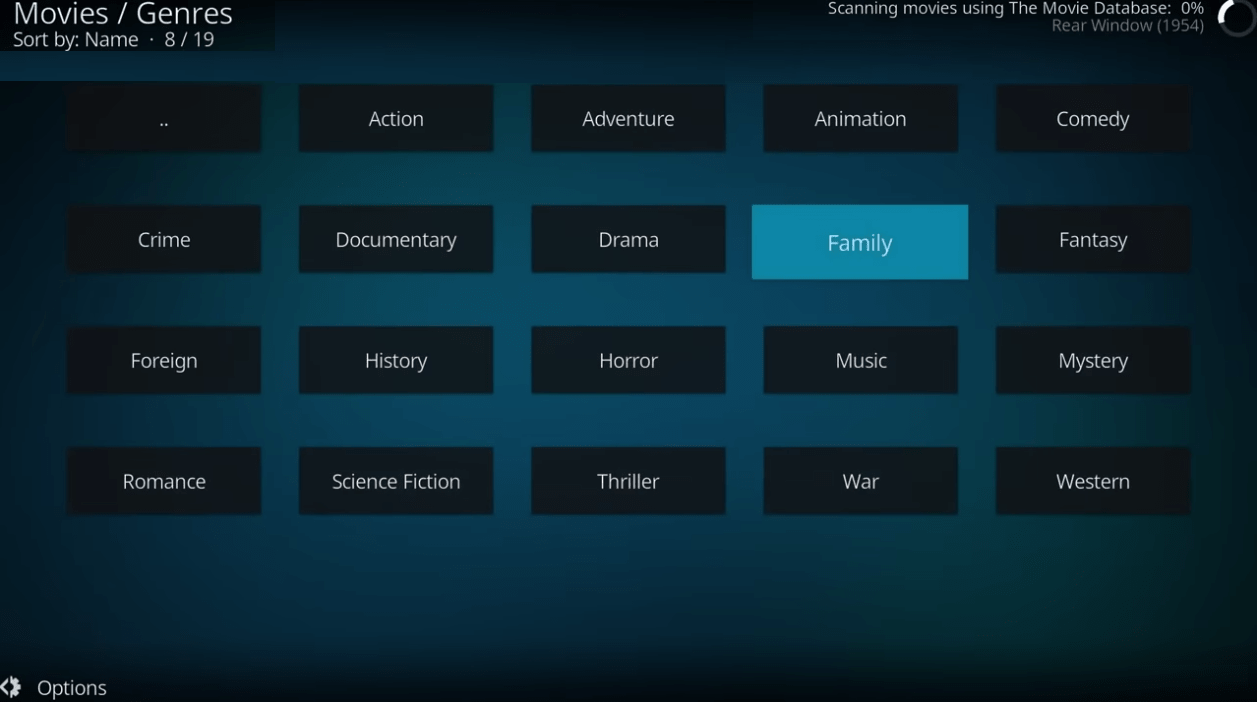
การดึงเมนูบริบทของ Kodi ขึ้นทั้งหมดนั้นขึ้นอยู่กับประเภทของอุปกรณ์ที่คุณใช้และธีมที่คุณใส่ในอุปกรณ์ของคุณ
- Android: กดแบบยาว
- Amazon Fire TV: ปุ่มเมนู
- ตัวควบคุม NVIDIA Shield: ปุ่ม 'X'
- เมาส์: คลิกขวาบนหน้าจอ
- แป้นพิมพ์: กดปุ่ม 'C'
Kodi เวอร์ชันก่อนหน้ามีการควบคุมหลักใน 'ริบบิ้น' ที่กึ่งกลางของหน้าจอซึ่งสามารถกำหนดค่าได้บ้าง Kodi 18 นำเสนอธีมต่างๆ ที่แสดงทุกอย่างทางด้านซ้ายของหน้าจอซึ่งดูเหมือน Netflix และ Plex
เมนูหลักของ Kodi ประกอบด้วยวิดีโอ ภาพยนตร์ รายการทีวี เพลง มิวสิควิดีโอ ทีวี วิทยุ รูปภาพ โปรแกรมเสริม และสภาพอากาศ เป็นหมวดหมู่เริ่มต้น
คุณสามารถเพิ่มหมวดหมู่พิเศษหรือซ่อนหมวดหมู่ที่ไม่ได้ใช้ได้ตามต้องการ ทั้งนี้ขึ้นอยู่กับสกินที่ใช้อยู่
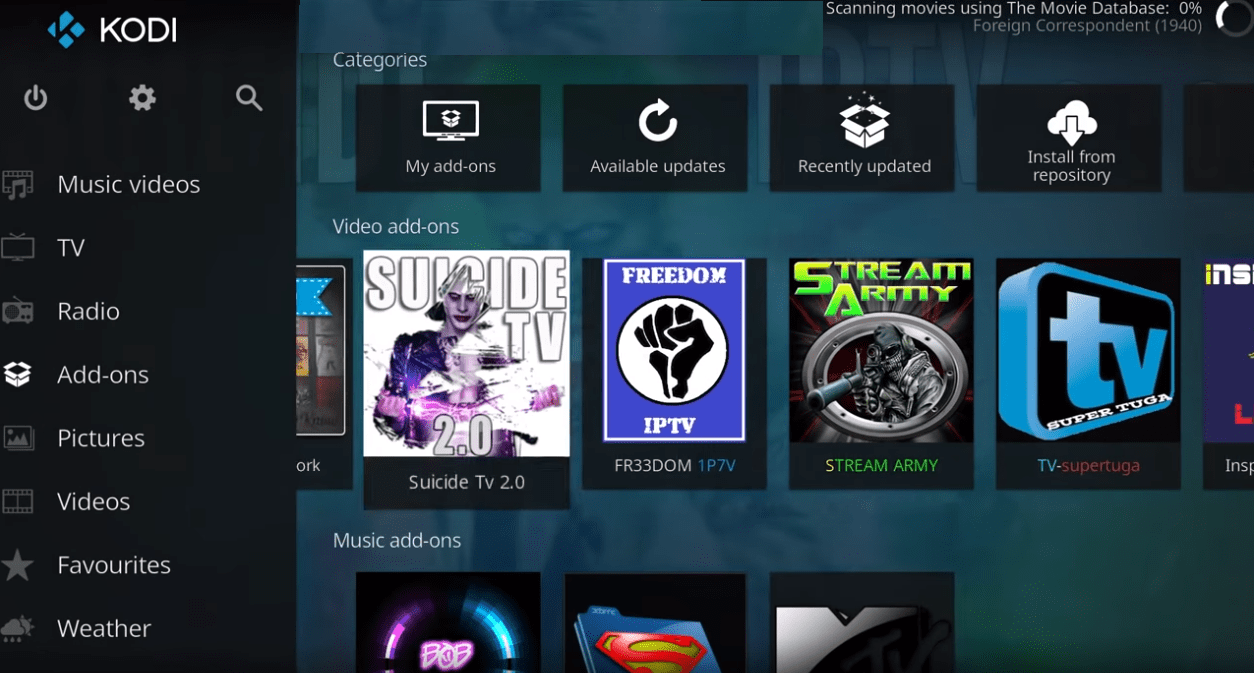
วิธีการติดตั้ง Kodi บน Firestick หรือ Amazon Fire TV?
มีข้อกังวลมากมายเกี่ยวกับวิธีการดาวน์โหลด Kodi บนแท่งไฟ วิธีติดตั้ง Kodi บนแท่งไฟ หรือวิธีอัปเดต Kodi บนแท่งไฟ นี่คือวิธีแก้ปัญหาทีละขั้นตอนสำหรับข้อกังวล กระบวนการทั้งหมดสามารถทำได้ในเวลาประมาณ 5 นาที
- เปิดการตั้งค่าอุปกรณ์ของคุณ a ในเมนูการตั้งค่า คลิก 'อุปกรณ์' ที่นี่คุณสามารถควบคุมการอนุญาตการติดตั้งแอพของคุณได้
- คลิกตัวเลือกที่สองในรายการที่เรียกว่า 'ตัวเลือกสำหรับนักพัฒนา'
- เปิดใช้งานแอพจาก Unknown Sources หากปิดการตั้งค่านี้ ให้คลิกหนึ่งครั้งเพื่อเปิด มันจะเตือนคุณว่าการติดตั้ง Kodi บนอุปกรณ์ Fire TV นั้นเกี่ยวข้องกับการประนีประนอมระหว่างความปลอดภัยและความสะดวกสบาย พิจารณาตัวเลือกของคุณอย่างรอบคอบก่อนทำการติดตั้ง มีความเป็นไปได้ที่การติดตั้งแอพของบริษัทอื่นอาจทำให้อุปกรณ์ของคุณทำงานผิดปกติ หากเป็นเช่นนั้น เพียงรีเซ็ตอุปกรณ์เป็นค่าเริ่มต้นแล้วลองติดตั้งแบบอื่น
- รับแอพ Downloader จากแหล่งที่เชื่อถือได้ มีหลายแหล่งที่มาในการติดตั้ง Kodi อย่างไรก็ตาม วิธีที่ง่ายที่สุดคือรับจาก Amazon Appstore คุณสามารถใช้ตัวดาวน์โหลดโดยตรงได้จากเว็บไซต์ Kodi URL ที่ดีที่สุดที่จะใช้อยู่ ที่นี่
- เลือกแอป Android เนื่องจากระบบปฏิบัติการของ Fire TV โดยทั่วไปเป็นระบบปฏิบัติการ Android ดังนั้นแอป Kodi Android จึงควรทำงานได้ดีสำหรับคุณ
- เลือกการติดตั้งแบบ 32 บิตเนื่องจากแอปเวอร์ชัน 32 บิตจะทำงานได้ดีที่สุดกับอุปกรณ์ Fire TV
- คลิกเพื่อติดตั้งแอพ คุณสามารถตรวจสอบการอนุญาตของ Kodi ได้หากต้องการ
- ปรับแต่ง Kodi ตามความต้องการของคุณ คุณยังสามารถเข้าถึง Kodi ได้เช่นเดียวกับที่คุณเข้าถึงแอพอื่น ๆ บน Fire TV คุณยังสามารถติดตั้งโปรแกรมเสริม แชร์ไลบรารีสื่อของคุณ และปรับแต่ง Kodi ให้เข้ากับรสนิยมของคุณได้ โปรดทราบว่าหากคุณใช้ Fire TV Stick คุณอาจต้องใช้เซิร์ฟเวอร์สื่อระยะไกล ในขณะที่ Fire TV มีพอร์ตสำหรับจัดเก็บข้อมูล USB


อ่านเพิ่มเติม: เคล็ดลับในการใช้ Google Chrome เป็น File Explorer & Media Player
สงสัยว่าจะอัพเดท Kodi ได้อย่างไร?
เราจะแชร์วิธีอัปเดต Kodi บน Android และวิธีอัปเดต Kodi บน firestick
Android
เนื่องจากผู้ใช้ Android ใช้ Google Play Store ในการดาวน์โหลดและติดตั้งแอพ หากคุณเป็นผู้ใช้ Android และต้องการอัปเดต Kodi คุณจะต้องดำเนินการให้เสร็จจาก Google Play Store
- เปิด Google Play Store บนอุปกรณ์ Android ของคุณ
- คลิกที่ 'แอปและเกมของฉัน' จากเมนูที่มุมบนซ้าย
- หากมีการอัปเดตใหม่สำหรับ Kodi นี่คือที่ที่คุณจะเห็น คลิกที่ปุ่ม 'อัปเดต' และคุณทำเสร็จแล้ว
Amazon Fire TV / Fire TV Stick
ไม่มีตัวเลือกให้ดาวน์โหลด Kodi บนอุปกรณ์ FireOS ของคุณโดยใช้ Amazon App Store คุณไม่จำเป็นต้องท้อแท้เพราะมีหลายวิธีในการให้ Kodi ทำงานบนอุปกรณ์ FireOS ของคุณ ท้ายที่สุดนี่คือแอป Android
ส่วนที่น่าเศร้าคือ คุณจะต้องทำขั้นตอนการติดตั้งซ้ำเพื่ออัปเดตเวอร์ชันล่าสุดบนอุปกรณ์ของคุณ คุณเพียงแค่ต้องตรวจสอบให้แน่ใจว่าคุณกำลังดาวน์โหลด Kodi เวอร์ชันล่าสุดที่มีให้บริการในครั้งนี้
คุณสามารถลบ Kodi บน Fire Stick ของคุณก่อนแล้วเริ่มกระบวนการใหม่อีกครั้ง สิ่งนี้จะขจัดความขัดแย้งทางเทคนิค
ต้องอ่าน: เครื่องเล่น IPTV ที่ดีที่สุดสำหรับ Windows 10/8/7 มีให้ใน Microsoft Store
Kodi ถูกกฎหมายหรือไม่?
Kodi เป็นหนึ่งในผลิตภัณฑ์สตรีมมิ่งซอฟต์แวร์ที่ดีที่สุดและใช้กันมากที่สุด Kodi ถูกกฎหมายอย่างสมบูรณ์ Kodi ถูกซื้อโดย Microsoft บางส่วน เป็นผลิตภัณฑ์ใช้งานทั่วไปเหมือนกับเว็บเบราว์เซอร์ การสตรีมเนื้อหาที่ละเมิดลิขสิทธิ์โดยใช้ส่วนเสริมบน Kodi ถือว่าผิดกฎหมายและผิดกฎหมายในหลายประเทศ
สรุป
เราได้กล่าวถึง Kodi คืออะไร, วิธีติดตั้ง Kodi, วิธีใช้ Kodi, วิธีติดตั้ง Kodi บน firestick และวิธีอัปเดต Kodi บน firestick หากคุณต้องการเรียนรู้เพิ่มเติมเกี่ยวกับวิธีใช้ Kodi บนแล็ปท็อปหรือสมาร์ทโฟน โปรดเขียนถึงเราในความคิดเห็นและเราจะแบ่งปันคำแนะนำทีละขั้นตอนสำหรับการอ้างอิงของคุณ หากบทความนี้มีประโยชน์กับคุณ โปรดกดถูกใจและแชร์สิ่งนี้กับเพื่อนร่วมงานของคุณ สำหรับเคล็ดลับ กลเม็ด และการอัปเดตเกี่ยวกับเทคโนโลยีเพิ่มเติม โปรดไปที่ Tweak Library และหากคุณชื่นชอบวิดีโอเกี่ยวกับเทคโนโลยีมากขึ้น ให้รับชมและสมัครรับข้อมูลจาก ช่อง YouTube ของเรา คุณสามารถติดต่อเราได้ทาง Facebook และ Pinterest
